サムスンのスマートテレビは、大画面でお気に入りの番組やビデオを見たい場合に最適です。 それとは別に、Huluアプリも必要です。 それが動作していない場合はどうなりますか?
Huluはほとんどのスマートテレビと互換性があります。 スマートテレビ以外のテレビをお持ちの方は、Huluにアクセスするためにストリーミングデバイスを接続する必要があります。
Androidタブレットや携帯電話、iPhoneやiPadなどのAppleデバイスなど、様々なデバイスでHuluをお楽しみいただけます。 また、Chromecast対応端末やFire Stick、FireタブレットなどのAmazon製品にも対応しています。
サムスンTVでHuluアプリが動作しないシーズンがいくつかあります。 それはあなたのテレビの古いソフトウェアまたは非常に他の多くの理由のためかもしれません。
この記事では、我々はサムスンのテレビでHuluアプリを修正する方法を見つけるでしょう。 また、この問題の背後にある理由を学びます。
一緒に方法を発見しましょう!
| 理由の説明 | |
|---|---|
| ネットワーク接続の問題 | インターネット接続が弱い、または不安定な場合、Huluアプリが誤動作する可能性があります。 ネットワーク接続を確認し、ルーターを再起動してください。 |
| アカウント認証の問題 | Huluアカウント認証の問題により、アプリがSamsung TVで動作しない場合があります。 アカウント認証情報を再度ご確認の上、再度サインインしてください。 |
| デバイスの互換性 | サムスン製テレビの機種によっては、Huluアプリと完全に互換性がない場合があります。 お使いのテレビ機種がHuluによって公式にサポートされているかどうかを確認し、互換性要件をご確認ください。 |
| アプリキャッシュの破損 | Huluアプリのキャッシュが破損し、パフォーマンスの問題につながる可能性があります。 Samsung TVの設定でアプリのキャッシュを消去してください。 |
| HDMI接続の問題 | Samsung TVと外部デバイスを接続するHDMIケーブルが確実に接続されていることを確認し、別のHDMIポートを使用してみてください。 |
| システムソフトウェアの競合 | Samsung TVで動作している他のアプリケーションまたはシステムソフトウェアが、Huluアプリと競合している可能性があります。 テレビのシステムソフトウェアをアップデートし、不要なバックグラウンドアプリケーションを終了してください。 |
| DNSの問題 | お使いのSamsung TVのDNS設定が正しくない場合、Huluアプリの接続に影響を与える可能性があります。 ネットワーク設定をご確認の上、別のDNSサーバーのご利用をご検討ください。 |
| アプリのアクセス許可 | HuluアプリがSamsung TV上でネットワークおよびストレージにアクセスするために必要なアクセス許可を持っていることをご確認ください。 テレビの設定で必要な権限を付与してください。 |
| ペアレンタルコントロール設定 | Samsung TVでペアレンタルコントロール設定を有効にすると、Huluアプリへのアクセスを制限することができます。 アプリへのアクセスを許可するように設定を調整してください。 |
| ファームウェアの不具合 | ファームウェアの不具合により、アプリが誤動作することがあります。 Samsung TVで利用可能なファームウェアアップデートを確認し、インストールしてください。 |
| アプリキャッシュの過負荷 | 過負荷のアプリキャッシュは、パフォーマンスの問題につながる可能性があります。 Samsung TVでアプリのデータ(キャッシュだけでなく)を消去してください。 |
| サーバー側の問題 | 一時的なサーバー側の問題またはHuluによるメンテナンス活動により、アプリが動作しなくなることがあります。 しばらく時間をおいてからアプリのご利用をお試しください。 |


Huluロゴ
ネットワーク接続の問題
ルーターは正常に動作しているにもかかわらず、インターネットの速度が低下している場合はどうすればよいですか? インターネット速度が遅い場合もHuluアプリが動作しない原因となります。 この問題にすぐに気づくためには、通常のインターネット速度を知っておく必要があります。
スマートテレビは毎秒5メガビット(5Mbps)のインターネットが必要です。 この速度であれば、720pの解像度でビデオや映画を見ることができます。
インターネット速度の確認方法
Samsung TVでインターネット速度を確認することができます。 次の手順を参照してください。
- リモコンの「Smart Hub」ボタンを押したままにします。
- ウェブブラウザ」をタップすると、スピードテストが実行されます。
- 問題が発生した場合は、インターネットサービスプロバイダにお問い合わせください。
アカウント認証の問題
共有のHuluアカウントを使用し、複数のデバイスが同時にログインしている場合、認証の問題が発生する可能性があることも注目に値します。
Huluでは1アカウントあたりの同時ストリーム数に制限がありますので、最大ストリーム数がすでに使用されていないことをご確認ください。
アカウント認証の問題を解決するには、まずログイン情報を確認し、契約が有効であることを確認し、正しいパスワードを使用してください。
問題が解決しない場合は、Samsung TVでHuluアカウントからサインアウトし、再度サインインしてみてください。 これにより、認証プロセスがリフレッシュされ、一時的な不具合が解消される可能性があります。
デバイスの互換性
公式の互換性を確認してください:
お使いのSamsung TVのモデルがHuluによって公式にサポートされているかどうかを確認することから始めてください。 Huluのサポートサイトにアクセスするか、カスタマーサポートに連絡して、お使いのテレビモデルがHuluアプリと互換性があることを確認してください。 カスタマーサポートは、サポート対象デバイスのリストと特定の要件を提供することができます。
Samsung TVをアップデートしてください:
お使いのSamsung TVのソフトウェア(ファームウェア)が最新であることを確認してください。 メーカーは、Huluアプリを含む様々なアプリケーションとの互換性を向上させることができるファームウェアのアップデートを定期的にリリースしています。 テレビの設定メニューから「ソフトウェアアップデート」または「システムアップデート」を選択し、指示に従って利用可能なアップデートを確認し、インストールしてください。
Huluアプリをアップデートしてください:
しばらくHuluアプリをアップデートしていない場合、Huluが最新バージョンのSamsung TVで動作しなくなる可能性があります。 そのため、必ずHuluアプリをアップデートしてください。
古いHuluアプリは深刻な問題です。 アップデートするまでクラッシュし続けます。 古いアプリは何の役にも立ちません。
なぜアップデートがそんなに重要なのかと思われるでしょう。 アップデートはアプリケーションの動作を維持し、バグを修正します。
Samsung Smart TVのHuluアプリをアップデートするには、以下の手順が必要です。
- リモコンの “スマートハブ “ボタンを押して、”メニュー “をタップします。
- “注目 “ボタンを押したまま、”Hulu “を押します。
- サブメニューが表示されますので、”すべて選択 “をクリックします。
- 最後に “更新 “を押してください。
まだ同じ問題に直面している場合は、カスタマーサポートにご連絡ください。 問題解決のお手伝いをしてくれます。 テレビに問題がある場合は、新しいテレビに交換してもらいましょう。


アプリのキャッシュ破損
キャッシュメモリは、一時ファイルを保存するストレージの特別なスペースです。
保存されたキャッシュとデータは、ストリーミングの問題を引き起こす可能性があります。 そのため、Samsung TVでHuluのキャッシュとデータをクリアしていない場合、問題が発生する可能性があります。
キャッシュメモリをクリアするには?
Huluのキャッシュとデータをクリアするには、以下の手順に従ってください:
- リモコンで「ホーム」ボタンをクリックします。
- 次に、「設定」オプションを選択します。
- 下にスクロールし、「サポート」オプションを選択します。
- 次に、”デバイスケアオプション “を選択します。
- ストレージの管理」をタップします。
- Hulu “を選択し、その詳細を表示します。
- “データを消去 “を押し、”キャッシュを消去 “をタップします。
これらの手順は、2020年および2021年以降に発売されたサムスンのテレビで実行できます。
HDMI接続の問題
HDMI接続に不具合があると、信号が断続的になったり不安定になったりします。 これにより、Huluコンテンツのストリーミング中に映像がちらついたり、フリーズしたり、アーティファクトが発生したりすることがあります。 視聴体験が妨げられ、お気に入りの番組や映画を楽しむことが難しくなります。
信頼性の低いHDMI接続は、ビデオの品質を低下させます。 Huluアプリのビデオ再生にピクセル化、ぼやけ、または歪みが見られる場合があります。 これにより、コンテンツが不鮮明に表示され、全体的な視覚体験に影響を与える可能性があります。
一部の外部デバイスはHDMIで接続されると、リモコンや他の入力デバイスからHuluアプリを操作するなどの追加機能を提供します。 HDMI接続が正しく機能していない場合、これらのコントロール機能が期待通りに機能せず、Huluアプリの操作ややり取りが不便になる可能性があります。


システムソフトウェアの競合
システムソフトウェアの競合とは、Samsung TV上で動作するシステムソフトウェアと他のアプリケーションまたはプロセスとの間に競合または互換性の問題がある場合に発生する問題を指します。 これらの競合は、お使いのテレビ上のHuluアプリのパフォーマンス及び機能に影響を与える可能性があります。
これらの問題を解決するには、テレビのソフトウェアを常に最新の状態に保ち、不要なバックグラウンドアプリケーションを終了してください。 コンフリクトが解消しない場合は、サムスンのカスタマーサポートまたは専門技術者にご相談ください。 システムソフトウェアの競合を解決することで、Huluアプリでのスムーズで中断のないストリーミングが可能になります。
DNSの問題
Hulu Samsung DNSの問題は、Samsung TVのDNS設定に問題があり、Huluアプリが必要なサーバーに接続できない場合に発生します。
この問題を解決するには
- Samsung TVのネットワーク設定にアクセスし、DNS設定を手動またはカスタムに変更してください。
- Google DNS (8.8.8.8および8.8.4.4)またはOpenDNS (208.67.222.222および208.67.220.220)のような信頼性の高いパブリックDNSサーバーアドレスを使用してください。
- DNSの変更を適用した後、Samsung TVとネットワーク・ルーターの両方を再起動してください。
- 問題が解決しない場合は、テレビのHuluアプリのキャッシュとデータをクリアしてください。
- Huluのサポートまたはネットワークプロバイダーにお問い合わせください。
DNSの問題に対処することで、Huluアプリへの安定した接続を確保し、Samsung TVで中断のないストリーミングをお楽しみいただけます。
アプリのアクセス許可
アプリのアクセス許可は、デバイス上のアプリケーションに許可されるアクセス及び機能を決定する設定です。
Samsung TVでHuluアプリを使用する場合、アプリのアクセス許可は、マイク、カメラ、ストレージなど、アプリが使用できるリソースを制御します。
アプリのアクセス許可を調整することで、テレビ上の機密情報や機能へのアプリのアクセスを制御することができます。
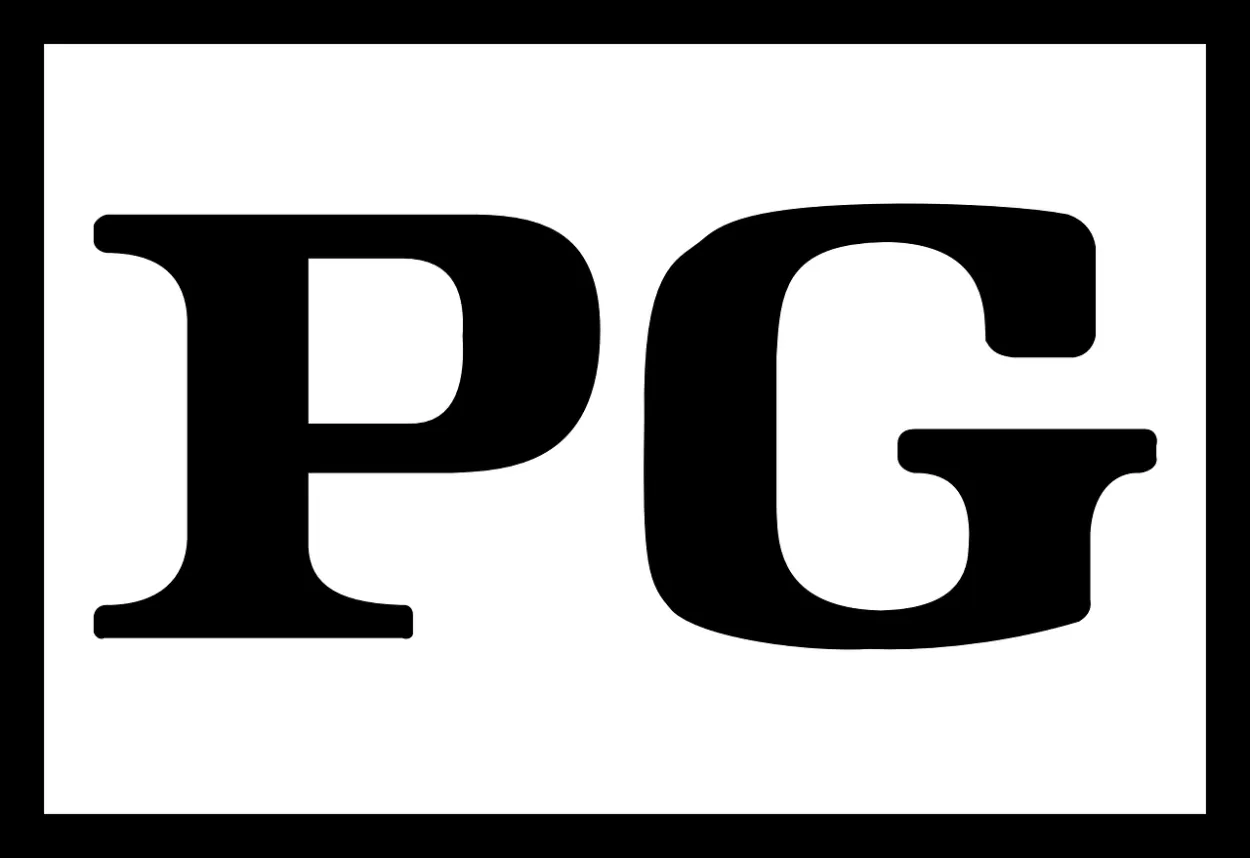
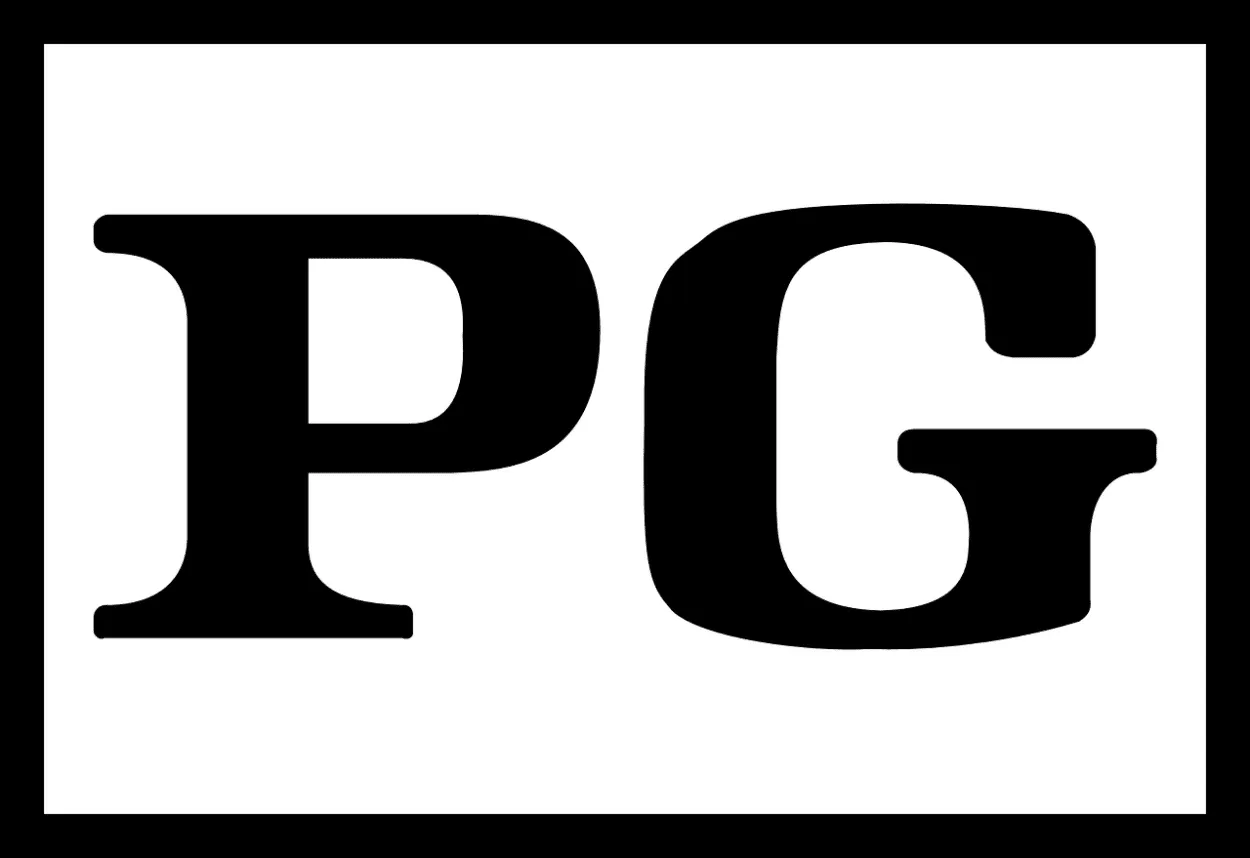
ペアレンタルコントロール設定
ペアレンタルコントロール設定
ペアレンタルコントロール設定は、デバイスでアクセスまたは表示できるコンテンツを制限または制御するために設計された機能で、特に子供の安全のために設計されています。
ペアレンタルコントロール設定は、レーティング、ジャンル、または特定の基準に基づくコンテンツの正確な分類に依存しています。
コンテンツが誤って表示されたり、正しく分類されなかったりすると、フィルタリングに不具合が生じたり、特定の番組や映画へのアクセスが制限されたりする可能性があります。 その結果、ブロックされるべきでないコンテンツがブロックされたり、制限されるべきコンテンツが許可されたりする可能性があります。
ファームウェアの不具合
ファームウェアの不具合は、サムスンTVを含むデバイスのファームウェア内のソフトウェアの問題やバグを指します。 ファームウェアは、テレビの機能を制御する組み込みソフトウェアです。
不具合は、テレビのソフトウェア内でフリーズ、クラッシュ、パフォーマンスの問題など、さまざまな問題を引き起こす可能性があります。 これらの不具合は、Huluアプリのパフォーマンスに影響を与え、お客様のストリーミング視聴体験を妨げる可能性があります。


Huluアプリで好きな番組を見る
アプリキャッシュの過負荷
アプリキャッシュは、Huluのようなアプリケーションがパフォーマンスを向上させ、特定の要素へのアクセスを高速化するためにデータを保存する一時的な記憶領域です。
時間の経過とともに、アプリキャッシュは不要なデータを蓄積したり、過負荷になったりする可能性があり、アプリの起動が遅くなったり、バッファリングやフリーズなどの問題につながる可能性があります。 Huluアプリのアプリキャッシュをクリアすることで、これらの問題を解決し、パフォーマンスを向上させることができます。
サーバーサイドの問題
サーバー側の問題とは、お客様のサムスンTV上ではなく、Huluサービスのサーバー側で発生する問題や不具合を指します。
これらの問題は、メンテナンス、技術的な問題、またはHuluのサーバーに対する高い需要により発生する可能性があります。
サーバー側の問題が発生した場合、お客様のテレビにおけるHuluアプリの可用性、パフォーマンス又はストリーミングの品質に影響を与え、エラー、バッファリング又はコンテンツへのアクセスができなくなる可能性があります。
これらの用語を理解することで、お使いのSamsung TV上のHuluアプリのパフォーマンスや機能に影響を与えうる様々な要因をより明確に理解することができます。
よくあるご質問
Samsung TVをコールドブートする方法を教えてください。
簡単な方法です:
- Samsung TVのリモコンを取ってください。
- テレビの電源が切れるまでリモコンの電源ボタンを押したままにしてから、電源を入れます。
- 5~10秒待ちます。
- その後、Huluアプリを起動します。
Samsung TVのSmart Hubをリセットする方法は?
Samsung TVでHuluアプリが読み込まれない場合は、TVのSmart Hubをリセットしてください。 Samsung TVでHuluアプリが動作しない原因は、Smart Hubにある可能性があります。
- Samsung TVの “ホーム画面 “を開きます。
- 設定」を選択し、「サポート」オプションを押します。
- “自己診断 “をタップします。
- 下にスクロールし、”スマートハブをリセット “を選択します。
- プロセスを確認するためにピンを入力します。
- リセットプロセスが開始されます。
Samsung TVのSmart Hubをリセットすると、スマートTVにダウンロードしたすべてのデータ、アカウント、アプリが消去されることを覚えておいてください。 エラーが解決されない場合は、すぐに他の方法にジャンプしてください。
Samsung TVをアップデートする方法
これまでの方法をすべて試してもHuluアプリが動作しない場合は、テレビのソフトウェアを更新してください。
お使いのSamsung TVのソフトウェアが古すぎてHuluアプリが動作しない場合、問題に直面するでしょう。 必要に応じて、テレビのソフトウェアを更新してください。
- テレビの「ホーム」ボタンを押してください。
- 次に、”設定 “に移動します。
- “ソフトウェアアップデートオプション “をタップします。
- “今すぐ更新 “のオプションを選択します。
- そして、”はい “を押してアップデートを確認します。
結論
- Samsung TVのHuluアプリに問題が発生すると、イライラすることがありますが、正しいトラブルシューティングの手順で、これらの問題の多くを解決することができます。 アカウント認証、デバイスの互換性、HDMI接続、システムソフトウェアの競合、DNSの問題などの要因を考慮することで、発生する可能性のある一般的な問題に対処することができます。
- Huluアカウントが正しく認証されていることを確認し、シームレスなストリーミング体験を保証するためにデバイスの互換性要件を確認してください。 ケーブル接続を確認し、異なるポートを試し、互換性を確認することで、HDMI接続の問題をトラブルシューティングします。 テレビのソフトウェアを常に最新の状態に保ち、バックグラウンドプロセスを管理することで、システムソフトウェアの競合に対処します。
- さらに、DNSの問題はSamsung TVのDNS設定を調整し、信頼できるパブリックDNSサーバーアドレスを使用することで解決できます。 サーバー側の問題もHuluアプリのパフォーマンスに影響を与える可能性があり、これらは通常Huluの技術チームによって解決されることを覚えておくことが重要です。
- これらのステップに従い、必要に応じて適切な支援を求めることで、お使いのSamsung TVでHuluアプリが動作しない障害を克服することができます。 問題が解決しない場合は、Huluのカスタマーサポートにお問い合わせいただくか、専門家にご相談ください。
関連記事
- AirPodsの電源が切れたり、オフラインになっている場所を特定する方法!(簡単ガイド)
- WalmartでAlexaはいくら? 公開
- AirPodsの音は大きい? (理由と解決策)
